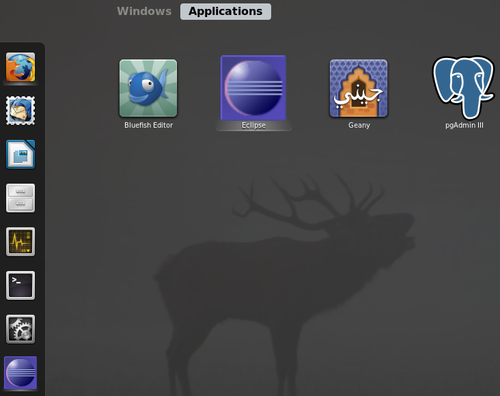Criar atalhos (lançadores) para programas no Gnome
Publicado por Raimundo Alves Portela em 06/12/2011
[ Hits: 94.087 ]
Blog: http://portelanet.com
Criar atalhos (lançadores) para programas no Gnome
Resolvi fazer a dica após o tópico: REAL instalação do eclipse, e passei a criar esses atalhos de aplicações para mim depois disso. ;-)
Antes eu usava esse método ao criar algumas aplicações em shell que eram disponibilizadas para outras pessoas e para facilitar colocamos um atalho no menu, dentro do contexto da aplicação.
Bom é bem simples fazer um, segue um exemplo, onde demonstro a estrutura básica necessária:
Name=Eclipse # nome da aplicação
Comment=IDE de programação # comentário exibido com mouse sobre o menu
Exec=/home/rai/eclipse/eclipse # arquivo executável da aplicação
Icon=/home/rai/eclipse/icon.xpm # ícone usado para a aplicação
Categories=GTK;Development;IDE; # **Categorias onde o programa vai aparecer no menu
Type=Application # tipo de lançador, podendo ser (Application|Link|Directory)
Obs.: **Para mais categorias possíveis, veja: http://standards.freedesktop.org/menu-spec/menu-spec-1.0.html#category-registry
Criei esse para o Eclipse, pois o mesmo quando instalado baixando e descompactando diretamente do site não cria um atalho no menu, assim como Aptana e outras aplicações instaladas manualmente.
Crie o seu atalho seguindo a estrutura básica demonstrada, salve em um arquivo com o formato '.desktop', no exemplo acima salvei como Eclipse.desktop.
Depois coloque o arquivo no diretório '/usr/share/applications/':
sudo mv Eclipse.desktop /usr/share/applications/
Depois teremos nosso atalho/lançador prontinho para uso, o mesmo já será listado no(s) menu(s) do Gnome:
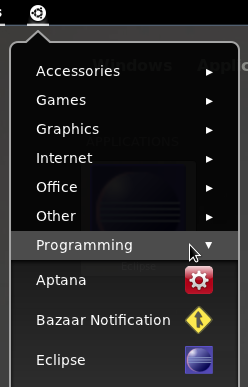
Para mais informações e mais parâmetros possíveis de uso, veja a referência abaixo.
Referências:
Até a próxima.
@rai3mb
Deixando o Debian com a cara do Ubuntu
Tint2 - minha barra/painel de janelas de volta
Pino - um cliente para o Twitter
Monitorando seu HD - Listando detalhes sobre os arquivos abertos no sistema
Ajustando o teclado num MSI Wind U100x-459BR para o Gnome
Erro ao Instalar o "ttf-mscorefonts-installer" no Ubuntu [Resolvido]
Escolhendo seu ambiente gráfico padrão
Variáveis de internacionalização no Slackware
Repositórios para Debian Jessie
Muito Boa essa dica, valeu mesmo.
Estava procurnado como fazer isso
Olá estou usando o Fedora 16, segui os passos acima mas não conseguir criar o lançador para o eclipse, o que sera que pode ter acontecido?
O arquivo deve ter o formato .desktop, e ser salvo no diretório /usr/share/applications/
Se você fez isso, observe os campos disponibizados na dica, veja se preencheu conforme o seu ambiente.
Mas tarde acho que vou instalar o Fedora, ai faço um teste e conversamos mais.
Abraços e Feliz ano novo!
Utilizo o fedora 17, criei o arquivo, mas não apareceu no menu de aplicativos do gnome 3
Grato.
Passei a usar sua díca. Fiz referência a sua postagem nas minhas anotações.
http://www.admwagner.com.br/blog/informatica/criar-lancador-de-aplicativo
No Gnome 3, vários aplicativos tem seus "atalhos" no diretório /usr/share/applications. Desse ponto, basta clicar com o botão direito -> "Copiar para..." e selecionar o Desktop.
pra quem não esta conseguindo fazer o atalho funcionar...
antes de mover para /usr/share/applications/ o atalho deve estar funcionando mesmo na desktop, se não estiver, dar permissão para executar ao arquivo Eclipse.desktop deve resolver o problema, então antes de mover execute o comando:
chmod -R 777 Eclipse.desktop
obrigado pelo post, funcionou no ubuntu 14.04 LTS
Olá amigo, tive que vir parabenizá-lo pela dica. Estava há um bom tempo tentando aprender a fazer isso e só agora consegui, muito obrigado mesmo. (obs.: uso Fedora 25).
Boa tarde.
Como eu faço isso para o Rambox.AppImage?
[code]
[Desktop Entry]
# Nome da aplicação
Name=Rambox
# Comentário exibido com mouse sobre o menu
Comment=Rambox
# Arquivo executável da aplicação
Exec=/opt/rambox/Rambox-0.5.12-x64.AppImage
# Ícone usado para a aplicação
Icon=
# Categorias onde o programa vai aparecer no menu
Categories=
# Tipo de lançador, podendo ser (Application|Link|Directory)
Type=Application
[/code]
Patrocínio
Destaques
Artigos
Melhorando o tempo de boot do Fedora e outras distribuições
Como instalar as extensões Dash To Dock e Hide Top Bar no Gnome 45/46
E a guerra contra bots continua
Tradução do artigo do filósofo Gottfried Wilhelm Leibniz sobre o sistema binário
Conheça o firewall OpenGFW, uma implementação do (Great Firewall of China).
Dicas
Instalando o FreeOffice no LMDE 6
Anki: Remover Tags de Estilo HTML de Todas as Cartas
Colocando uma opção de redimensionamento de imagem no menu de contexto do KDE
Tópicos
material de assembly x64 [RESOLVIDO] (2)
Como adicionar módulo de saúde da bateria dos notebooks Acer ao kernel... (18)
Top 10 do mês
-

Xerxes
1° lugar - 70.598 pts -

Fábio Berbert de Paula
2° lugar - 57.743 pts -

Clodoaldo Santos
3° lugar - 43.307 pts -

Buckminster
4° lugar - 23.759 pts -

Sidnei Serra
5° lugar - 22.974 pts -

Daniel Lara Souza
6° lugar - 17.225 pts -

Mauricio Ferrari
7° lugar - 17.232 pts -

Alberto Federman Neto.
8° lugar - 17.225 pts -

Diego Mendes Rodrigues
9° lugar - 15.886 pts -

edps
10° lugar - 14.381 pts
Scripts
[Shell Script] Script para desinstalar pacotes desnecessários no OpenSuse
[Shell Script] Script para criar certificados de forma automatizada no OpenVpn
[Shell Script] Conversor de vídeo com opção de legenda
[C/C++] BRT - Bulk Renaming Tool
[Shell Script] Criação de Usuarios , Grupo e instalação do servidor de arquivos samba